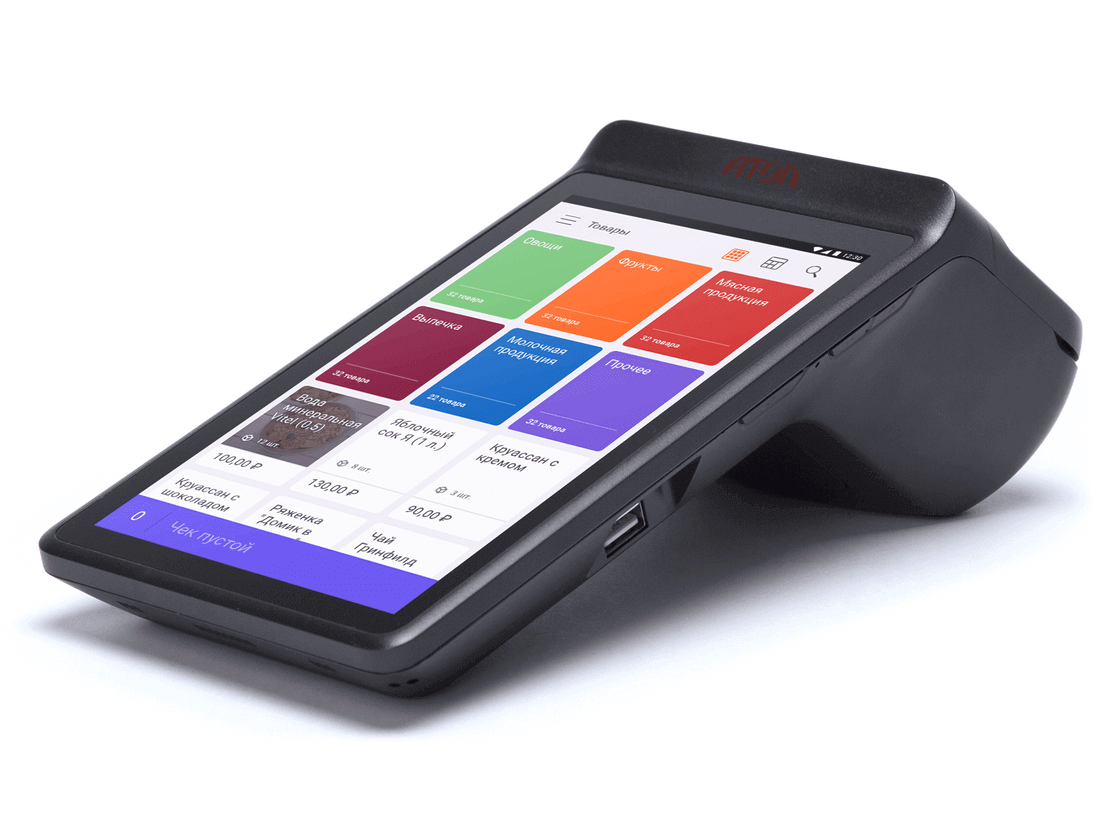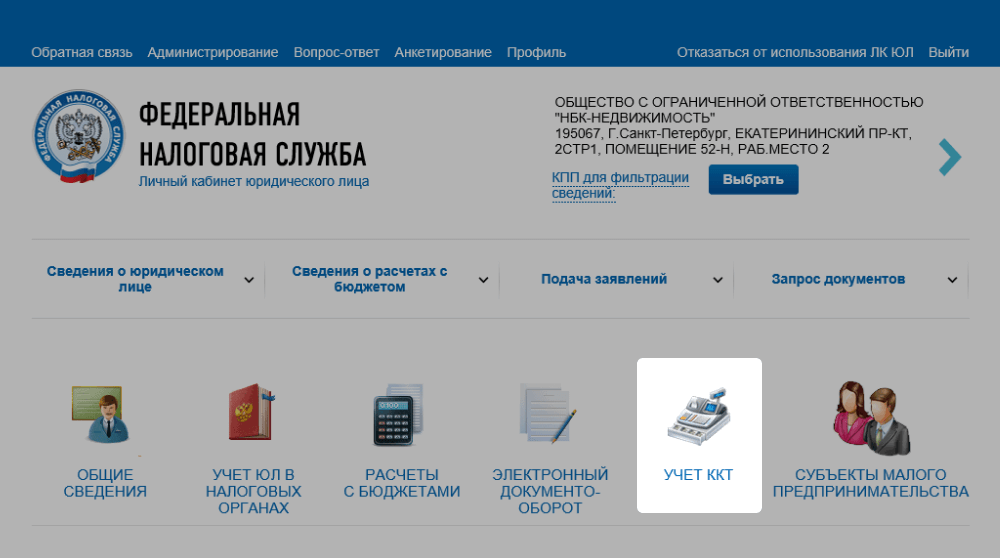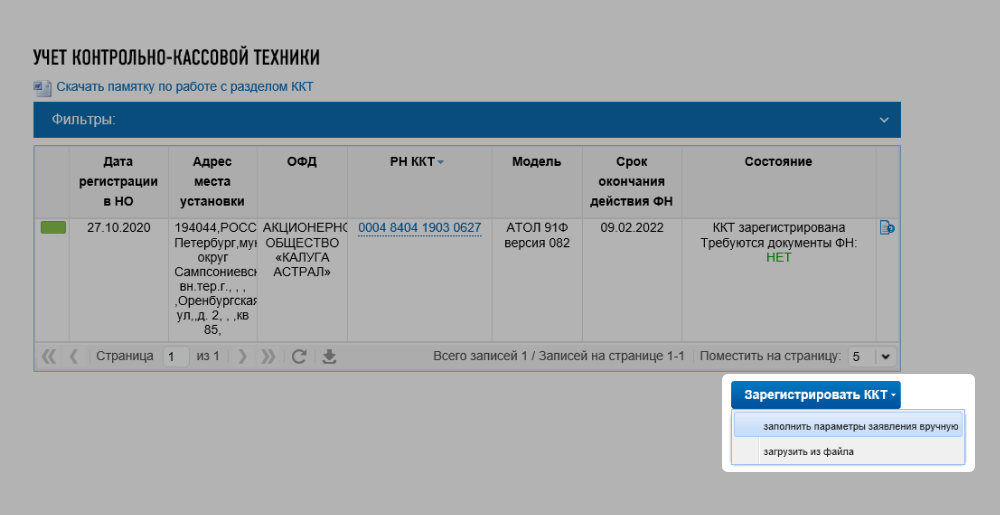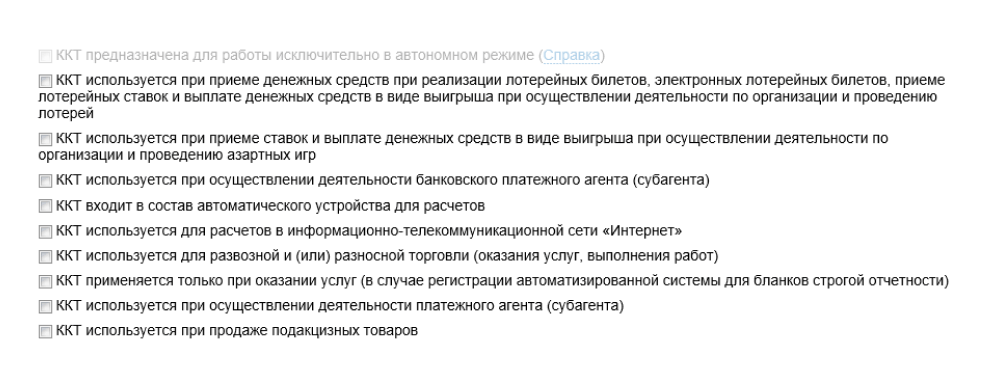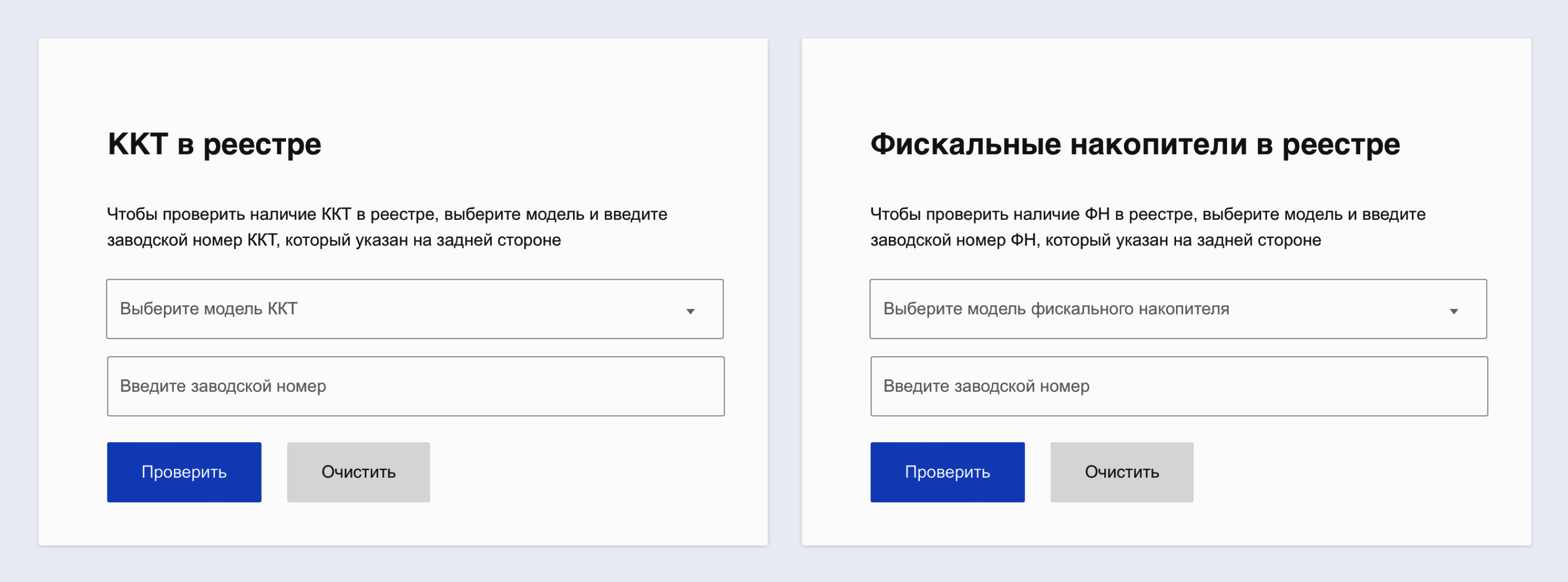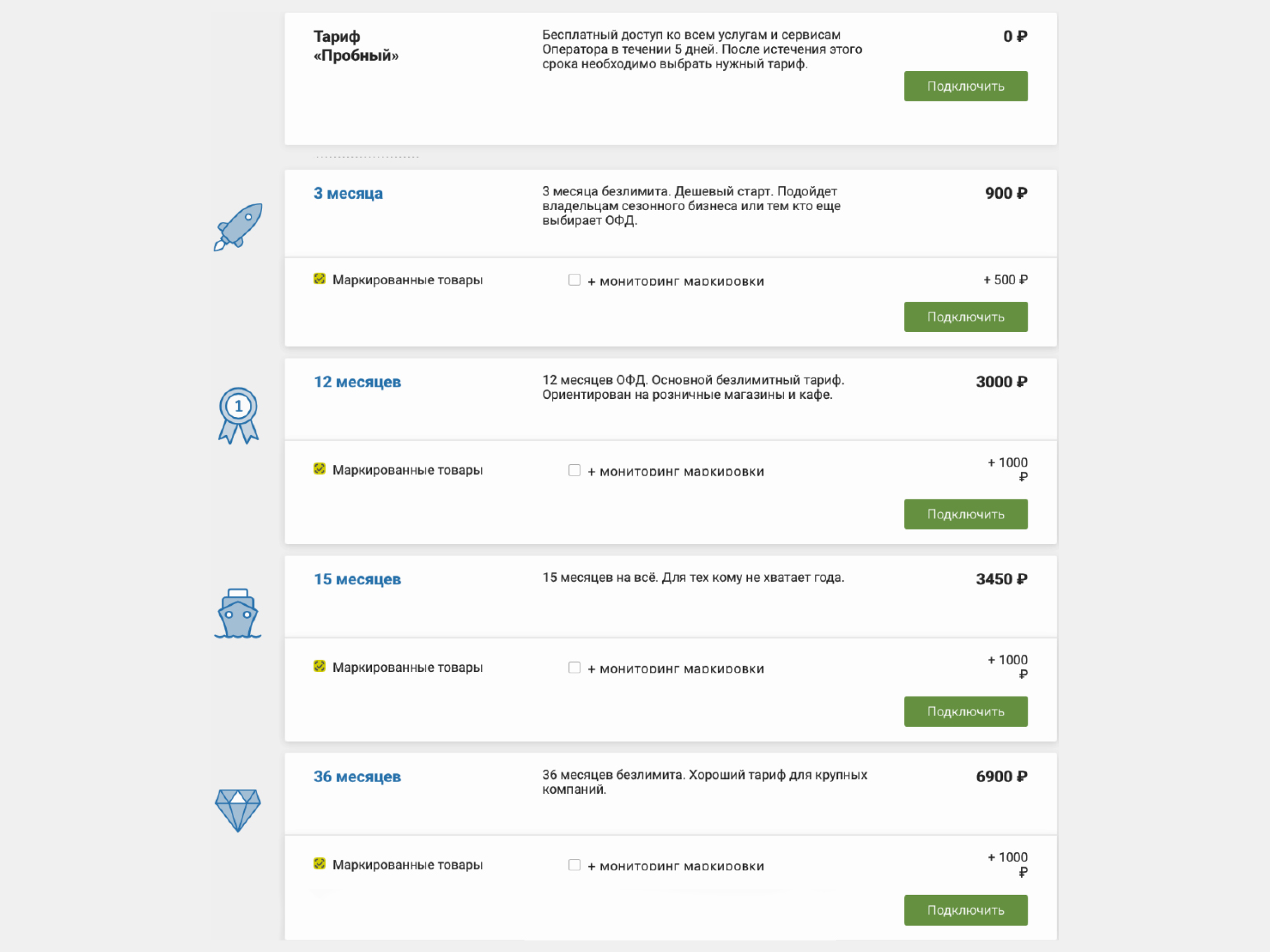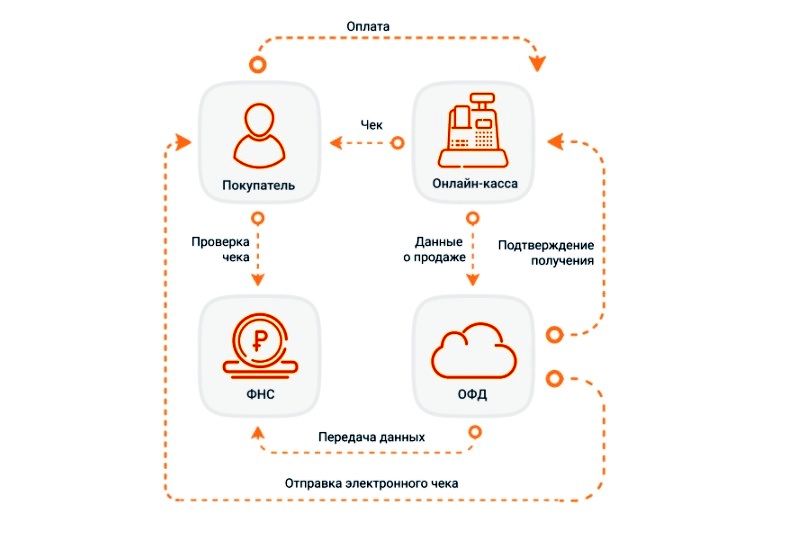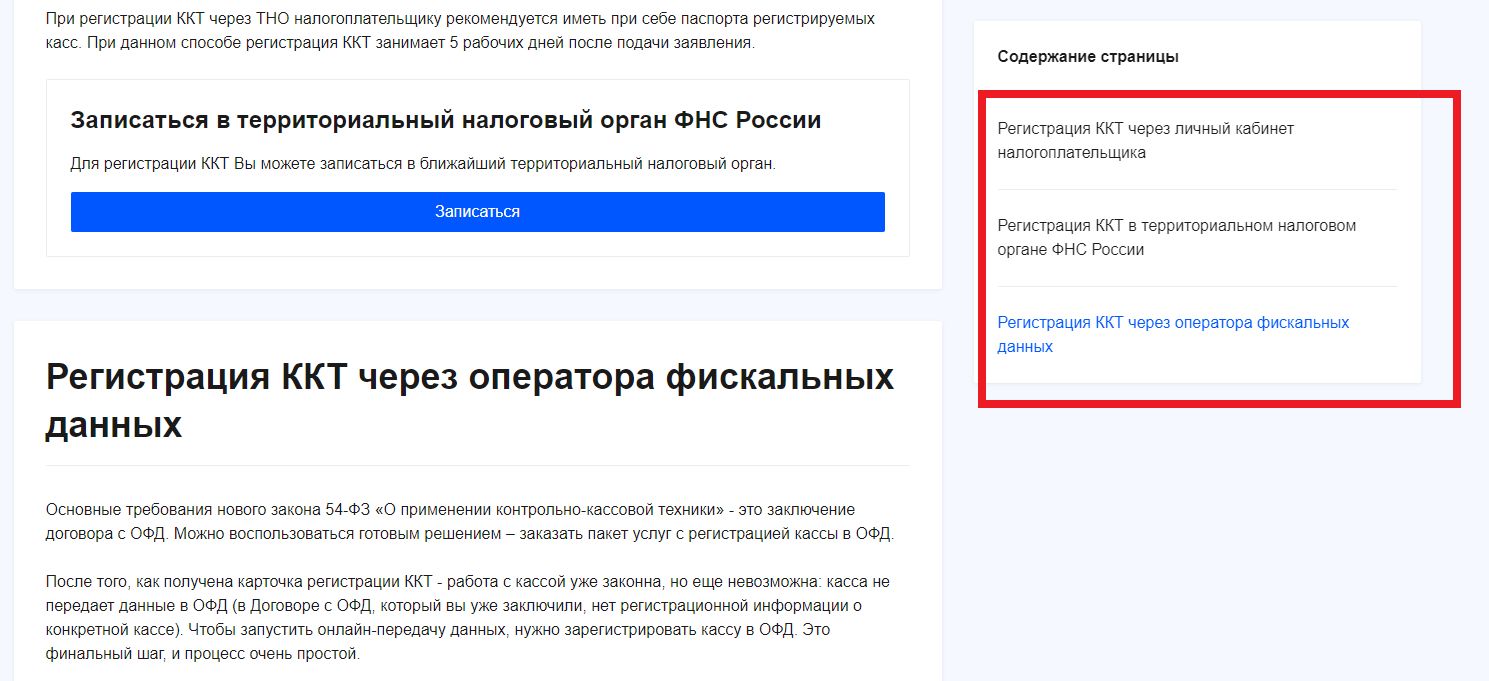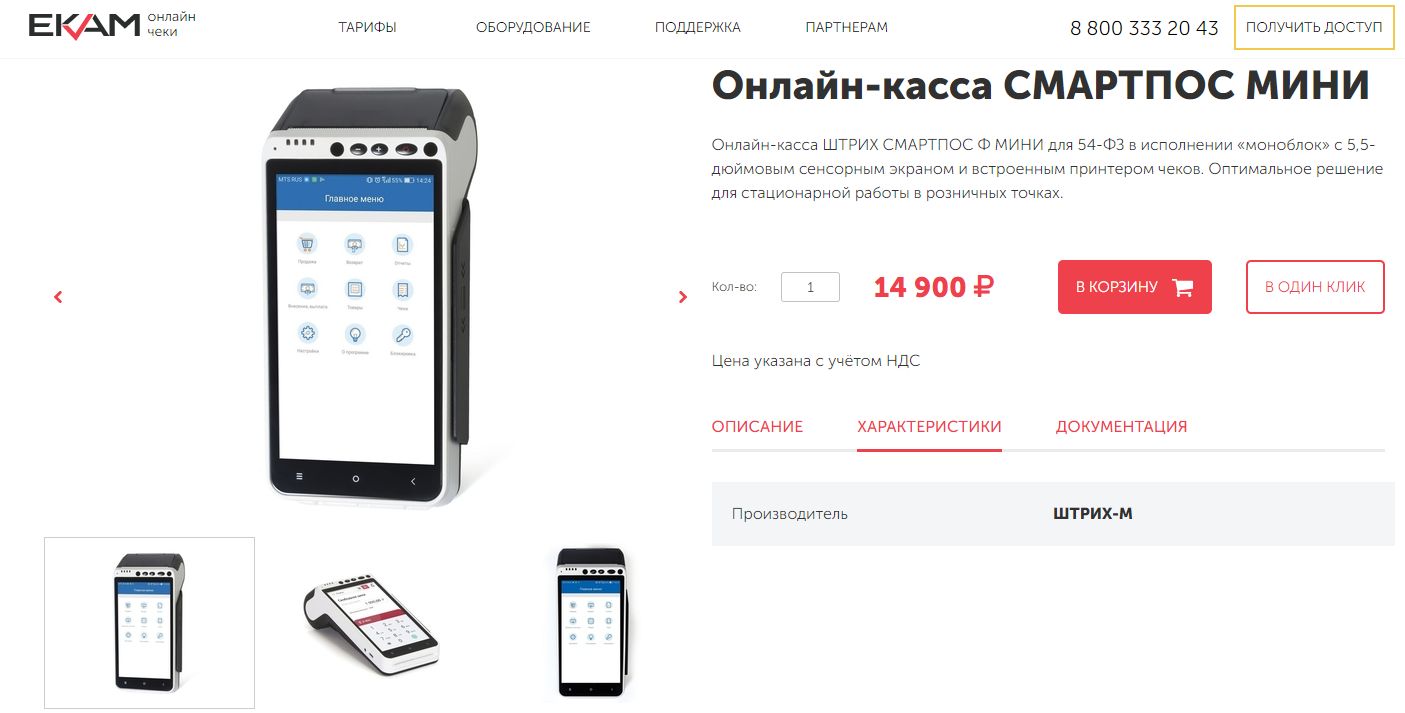Подробная статья для всех, кто подключает онлайн-кассу впервые
Виктор Подгорский
Эксперт по праву
Поделиться
Эта статья будет полезна, если вы устанавливаете кассу впервые. Если у вас уже есть онлайн-касса, эта статья не расскажет ничего нового.
Онлайн-касса — кассовый аппарат с фискальным накопителем. Фискальный накопитель записывает и хранит информацию о чеках и отправляет ее в налоговую по интернету.
Налоговая получает информацию о том, какой доход получает каждый магазин. Сам продавец не может скорректировать информацию на накопителе. А значит, не может занизить доход и заплатить меньше налогов.
Продавец должен использовать кассовый аппарат при продаже товаров, работ и услуг физлицам без статуса ИП независимо от формы расчетов, а при продаже представителям компаний и ИП — если они платят наличными либо очно картой.
При очном расчете покупатель по умолчанию получает от продавца бумажный чек. Если покупателю нужна электронная версия документа, онлайн-касса отправит чек на почту или телефон. При оплате через интернет касса отправит чек на электронную почту.
По закону использовать онлайн-кассы обязаны практически все компании и ИП, если продают товары, работы или услуги физлицам, представителям компаний и ИП за наличные или при оплате картой в торговой точке.
Еще касса нужна, если компания или ИП получают деньги на счет от физлица без статуса ИП. Это может быть оплата картой на сайте, перевод по реквизитам или зачисление по СБП.
Некоторым продавцам разрешили работать вообще без кассы, например:
- ИП на спецрежиме «Налог на профессиональный доход»: они отправляют чеки через приложение «Мой налог»;
- ИП, которые сдают в аренду свое жилье или машино-место;
- ИП и компаниям, которые ремонтируют обувь или делают ключи, продают мороженое через киоски, безалкогольные напитки, питьевую воду или молоко в розлив;
- ИП и компаниям, которые работают в труднодоступной местности: перечень таких муниципалитетов устанавливают региональные власти.
ИП на патенте по некоторым видам деятельности, торговля с открытых прилавков на розничных ярмарках и рынках, аптеки в селах тоже могут работать без онлайн-касс.
В целом кассовое оборудование можно разделить на три типа:
- Фискальный регистратор с фискальным накопителем — это разновидность онлайн-кассы без клавиатуры и дисплея.
- Онлайн-касса привычного вида с фискальным накопителем.
- Дополнительное оборудование: сканер штрихкодов, терминал эквайринга, денежный ящик.
Давайте подробнее о каждом.
Онлайн-касса должна передавать данные о платежах по интернету. Для этого нужен фискальный накопитель — оборудование, которое стоит внутри кассы и выглядит как небольшая серая коробка.
Фискальный накопитель можно купить вместе с кассой или отдельно. Без фискального накопителя использовать кассу нельзя.
Фискальный накопитель записывает операции, удостоверяет их подлинность, шифрует и передает оператору фискальных данных — ОФД. Затем оператор отправляет информацию в налоговую инспекцию. Грубо говоря, фискальный накопитель как бы говорит налоговой: «Эта продажа точно была, у меня все записано».
Использовать можно только те модели накопителя, которые зарегистрированы в налоговой службе. Это можно проверить в реестре на сайте ведомства.
Стоимость. Фискальный накопитель стоит от 6000 до 12 000 ₽. Цена зависит от срока действия: они бывают на 15 и 36 месяцев. Когда срок накопителя истекает, нужно купить новый, а онлайн-кассу — перерегистрировать.
Срок работы. Бизнес выбирает срок фискального накопителя исходя из своей системы налогообложения. Например, фискальный накопитель со сроком 36 месяцев обязателен:
- для ИП и компаний на УСН или ЕСХН;
- для ИП на патенте.
В некоторых случаях продавцы могут устанавливать накопители на 15 месяцев:
- если у них сезонная работа;
- они совмещают два режима, один из которых ОСН. Например, ИП одновременно работает на патенте и ОСН;
- они используют онлайн-кассу, которая работает в автономном режиме — не передает чеки в налоговую через ОФД. Так работают кассы в муниципалитетах, которые регион включил в список удаленных от сетей связи. Это населенные пункты, где проживает менее 10 тысяч человек;
- компания или ИП — платежный агент. То есть тот, кто принимает наличные платежи физических лиц, например за интернет, телефон, сотовую связь, ЖКУ и так далее.
Если ООО и ИП на спецрежиме торгуют подакцизными товарами, например сигаретами, они должны использовать накопитель на 15 месяцев.
Если использовать фискальный накопитель, который не подходит по сроку, могут оштрафовать: ИП — на 1500—3000 ₽, малые предприятия — на 2500—5000 ₽, крупные и средние предприятия — на 5000—10 000 ₽.
Онлайн-касса должна соответствовать требованиям закона. Чтобы это проверить, найдите модель кассы в реестре ККТ на сайте налоговой службы.
В реестре собраны все модели кассовых аппаратов, которые разрешено использовать в работе. Сейчас там 210 моделей, но он постоянно обновляется.
Если купить кассу не из реестра ККТ, ее не получится зарегистрировать. Причем для налоговой работа на такой кассе будет выглядеть так, будто кассы вообще нет. За это ИП и руководители компаний могут заплатить штраф от 10 000 ₽, малые компании — от 15 000 ₽, а крупные и средние компании — от 30 000 ₽.
Все онлайн-кассы можно разделить на кассы автономного типа, облачные, POS-системы. Иногда вместо онлайн-кассы можно использовать фискальный регистратор.
Фискальный регистратор — аппарат без клавиатуры и дисплея. Для работы его нужно подключить к компьютеру или планшету с кассовой программой. Примеры фискальных регистраторов: АТОЛ 11Ф, АТОЛ 25Ф, АТОЛ 30Ф. Выглядят они примерно так:
Фискальный регистратор состоит из трех компонентов:
- фискальный накопитель;
- чековый принтер;
- вычислительно-коммуникационный модуль.
Не будем вдаваться в подробности. Важно, что габариты фискального регистратора зависят от того, на какую ширину чековой ленты он рассчитан: есть узкие модели под ленту 58 мм, есть под более широкую ленту — до 80 мм.
Фискальный регистратор — это не совсем онлайн-касса. Вот какие различия:
В случае с фискальным накопителем все операции кассир совершает на компьютере. Здесь есть свои плюсы и минусы:
✅ Кассир работает не с маленьким экраном обычной онлайн-кассы, а с удобным монитором, на котором могут быть параллельно открыты другие необходимые для работы программы. Это подходит для супермаркетов с большим ассортиментом.
✅ Регистратор использует память компьютера, она больше, чем память онлайн-касс. Это подходит для супермаркетов с большим ассортиментом.
✅ Скорость печати чеков выше, чем у онлайн-касс, за счет мощного ресурса компьютера и высокой скорости обработки информации.
❌ Решение скорее подходит для крупных магазинов. Для работы нужен компьютер.
Онлайн-касса автономного типа. Это самая простая онлайн-касса. Подойдет для выездной торговли, курьеров и мелкой розницы. Например, Атол 91Ф Lite, Атол 91Ф, Атол 92Ф, Меркурий 185Ф. Выглядит вот так:
У автономной кассы есть и плюсы, и минусы:
✅ Компактные размеры — помещается в карман или сумку.
✅ Мощные аккумуляторы — долго держит заряд.
✅ Можно использовать на улице — есть защита от влаги и морозов.
✅ Подключение по беспроводной сети через вайфай, сим-карту или по Bluetooth.
✅ Стоит от 5700 до 40 000 ₽. Минимальная цена — обычно без фискального накопителя.
❌ Низкая скорость печати чеков (40 мм в секунду) и нет автоотреза — медленное обслуживание большого потока покупателей.
❌ Не интегрируется с компьютером — не подойдет для крупных торговых сетей.
❌ Позиции товаров придется вводить вручную — не подойдет для розницы, где таких позиций тысячи.
Облачная касса. Подойдет только для интернет-магазина с оплатой на сайте, для офлайн-магазинов — нет. Эта касса стоит в серверной вашего интернет-магазина либо в серверной компании-арендодателя подобных касс.
Чтобы подключить оплату на сайте, компания должна оформить договор интернет-эквайринга с банком или подключиться к платежному сервису — ЮКassa, Робокассе и другим.
Плюсы и минусы:
✅ Покупать облачные онлайн-кассы не обязательно — можно взять в аренду. Тогда и фискальный накопитель в ней будет менять арендодатель, а не продавец.
✅ Не занимает место в офисе или на складе — это не обычная касса с кнопками и принтером чеков.
✅ Стоит в среднем от 1500 ₽ в месяц.
❌ Нельзя использовать для очных расчетов и печатать бумажные чеки.
Малый и средний бизнес, который продает товары в интернете, может не брать в аренду облачную кассу и не тратить время на ее обслуживание. Принимать платежи и отправлять чеки покупателям можно через сервис «Чеки» на платформе «Тинькофф Касса». Сервис не подойдет при продаже подакцизных, маркируемых товаров.
POS-система — это комплекс оборудования, в котором все устройства интегрированы между собой: онлайн-касса, сканер штрихкодов, весы. Подойдет рознице с большим потоком клиентов и широким ассортиментом товаров. Например, Атол Ритейл 54.
Плюсы и минусы POS-систем:
✅ Несложно обновить, если в законе появятся изменения.
✅ Автоматизирует работу магазина — загружает в кассу товары и цены, отслеживает печать ценников, закрытие и открытие смены, добавляет акции, распродажи и скидки на товар.
✅ Производители продают запчасти к таким системам даже после снятия модели с производства.
❌ Стоит дорого — до 150 000 ₽.
Теперь посмотрим, сколько стоит онлайн-касса в зависимости от целей бизнеса:
Рассказываем о плюсах и минусах каждого варианта.
В ОФД. У большинства операторов можно купить онлайн-кассу. В этом случае за подключение и настройку ККТ будут отвечать менеджеры ОФД. Зачастую ассортимент касс у ОФД ограничен.
В онлайн-банке. Новым бизнесам онлайн-банки часто предоставляют скидки, или они подпадают под акции. Например, в Тинькофф можно взять в аренду устройство 2 в 1 — онлайн-касса + терминал. Платить нужно будет только комиссию за эквайринг, аренда кассы будет бесплатной.
У операторов сотовой связи — МТС и МегаФон. Например, МТС продает кассы, которые работают на их программном обеспечении, — MSPOS и Нева. МегаФон продает кассы брендов «АТОЛ» и «Эвотор». Главный минус — это ограниченный выбор моделей, и обычно касса привязана к софту оператора.
У завода-изготовителя. В большинстве случаев изготовители не продают ККТ в розницу или мелкий опт. Им выгоднее работать с магазинами и сервисными центрами. Но если нужно купить большое количество ККТ, можно попробовать обратиться напрямую.
У предыдущего владельца. Закон разрешает работать с онлайн-кассами, которые раньше использовали другие предприниматели. Нужно запросить у предыдущего владельца документ, что онлайн-касса снята с учета в налоговой. Но фискальный накопитель нужно купить новый, подключить тот, что был у другого пользователя, — нельзя.
Чтобы онлайн-касса передавала данные в ОФД и налоговую, ее нужно подключить к интернету:
- через кабель;
- по вайфаю или мобильному интернету через сим-карту — на кассе нужно включить режим передачи данных.
Подключение по кабелю подходит, если в торговой точке плохо работает вайфай. Так бывает, если магазин находится, например, в подвале. Для того чтобы был вайфай, нужен роутер. Его можно взять бесплатно в аренду у интернет-провайдера.
Дополнительные устройства, которые помогут более эффективно продавать.
Сканер штрихкодов — для магазинов с большим ассортиментом. Сканер считывает штрихкоды, а кассир видит нужные товары на кассе. Без сканера придется искать товар в кассе по названию или вводить его артикул вручную. 2D-сканер нужен, если магазин торгует крепким алкоголем, а в остальных случаях подойдет 1D.
Терминал эквайринга — для оплаты картами или по СБП — Системе быстрых платежей. Чтобы принимать оплату по безналу, нужны договор эквайринга с банком и терминал. Он не заменяет онлайн-кассу, а работает в комплекте с ней. Без терминала подключить эквайринг нельзя.
Продавцу принимать к оплате банковские карты удобно: ему не надо проверять купюры, пересчитывать деньги и искать сдачу. А покупатели, если расплачиваются картой, получают кэшбэк — бонусы от банка.
Денежный ящик — для магазинов с большим потоком покупателей, которые платят наличными. Нужен, чтобы хранить деньги в безопасности.
Принтер этикеток — понадобится, чтобы самостоятельно промаркировать товар, если штрихкод не нанес производитель. Но распечатывать штрихкоды можно и на обычном принтере, поэтому на принтере этикеток можно сэкономить.
Шаг 1. Заключите договор с оператором фискальных данных. Оператор фискальных данных — посредник между продавцом и налоговой.
Чеки с кассы сначала поступают в ОФД, а он передает их налоговой в нужном формате. Пока нет договора с ОФД, налоговая не зарегистрирует кассу, кроме случая, когда можно работать автономно в местности, отдаленной от сетей связи.
Выберите любого ОФД из официального реестра налоговой службы. Цена у всех ОФД почти одинаковая — в среднем 3000 ₽ за кассу в год. Иногда производители касс объявляют акции и предоставляют услуги ОФД в подарок.
Шаг 2. Оформите электронную подпись. Квалифицированная электронная подпись нужна, чтобы зарегистрировать кассу через интернет. Ее можно бесплатно получить в налоговой. Если у компании или ИП уже есть КЭП, то получать новую не надо.
Шаг 3. Подайте заявление на регистрацию онлайн-кассы в личном кабинете юрлица или ИП на сайте налоговой службы. В разделе «Учет контрольно-кассовой техники» нажмите «Зарегистрировать ККТ».
В списке выберите «Заполнить параметры заявления вручную».
Заполните в заявлении:
1. Адрес и место установки онлайн-кассы, адрес местонахождения продавца — адрес магазина, кафе или другой точки, где стоит касса. Например, торговый центр «Ромашка», павильон 187. Причем адрес регистрации продавца и адрес установки онлайн-кассы могут не совпадать. Если подключаете облачную кассу, адресом места установки будет ЦОД — центр обработки данных поставщика кассы.
Адрес места установки онлайн-кассы нужно выбрать из справочника ФИАС. Если адреса в справочнике нет, нужно собрать документы на торговую точку, например договор аренды, обратиться с ними в администрацию района, где находится точка, и подать заявление о включении помещения в адресный справочник ФИАС.
2. Модель и заводской номер ККТ и фискального накопителя. Посмотрите их в паспорте кассы или на обратной стороне аппарата. Модель кассового аппарата нужно выбрать из предложенного списка. Все серийные номера ККТ и серийные номера фискального накопителя есть в базе ФНС. Как только укажете номер, сразу же запускается автоматическая проверка на наличие номера в базе и не зарегистрирован ли этот номер за кем-либо другим.
3. Сведения об использовании ККТ. Поставьте галочку, если у вашей кассы есть какие-то особенности: например, если вы будете использовать ее только для расчетов в интернете или для развозной торговли.
4. ОФД, с которым вы оформили договор. Выберите его из предложенного списка.
Отправьте заявление. Если проверка пройдет успешно, в столбце «Состояние» появится регистрационный номер кассы.
Шаг 4. Введите регистрационный номер в онлайн-кассу. У вас есть сутки с момента проверки, чтобы ввести регистрационный номер вместе с ИНН в ККТ. Если ошибетесь хотя бы в одной цифре, фискальный накопитель станет недействительным и его можно будет просто выбросить. Придется покупать новый. Если вы все сделали правильно, онлайн-касса распечатает отчет о регистрации.
Шаг 5. Введите данные отчета о регистрации в личном кабинете. Вернитесь в личный кабинет на сайте налоговой службы, на вкладку «Учет контрольно-кассовой техники». Откройте «Отчет о регистрации ККТ»: укажите в нем время чека, его порядковый номер и в строке «Фискальный признак» 10 цифр с аббревиатурой «ФП» или «ФПД» — эту информацию вы тоже берете из отчета.
Нажмите кнопку «Подписать и отправить» — анкета уйдет на проверку в ФНС. Если она пройдет успешно, то на сайте появится отметка «ККТ зарегистрирована».
Шаг 6. Получите карточку регистрации онлайн-кассы. Если фискализация прошла успешно, вы получите карточку регистрации, подписанную усиленной квалифицированной подписью налоговой службы.
Шаг 7. Введите параметры регистрации в личном кабинете ОФД. После получения карточки регистрации добавьте кассу в личном кабинете на сайте ОФД. Укажите параметры настройки — у каждого оператора они свои — и нажмите «Зарегистрировать кассу».
Налоговая инспекция может отказать в регистрации, если:
- в реестре ККТ или реестре фискальных накопителей нет сведений о вашем устройстве;
- ККТ числится как потерянная или украденная;
- в заявлении о регистрации указаны недостоверные или неполные сведения, например неправильный адрес установки.
Еще могут отказать в регистрации онлайн-кассы, которая будет работать в автономном режиме, если адрес места установки и работы кассы отсутствует в утвержденном перечне отдаленных местностей.
Рассказываем, что делать, если:
- не работает интернет;
- онлайн-касса сломалась или не работает из-за отключения электричества;
- онлайн-касса заблокирована из-за DDoS-атаки.
Не работает интернет. Если нет интернета, пробитые на кассе чеки не будут передаваться ОФД в момент расчета. Эти чеки сохранятся в фискальном накопителе, а после восстановления связи будут переданы ОФД.
Если чеки были пробиты при отключенном интернете, после устранения проблем со связью нужно проверить, ушли ли они в ОФД. Узнать о не переданных чеках можно:
- из уведомления о не переданных ОФД документах, если такие уведомления предусмотрены в модели кассы;
- из личного кабинета ОФД. Там можно посмотреть переданные чеки. Если нужных чеков в списке нет, значит, информация не передалась;
- из отчета о закрытии смены. В нем отражается количество чеков, которые не отправлены ОФД;
- из отчета о текущем состоянии расчетов.
Если были найдены не переданные чеки, нужно подождать до двух суток, чеки могут уйти не сразу. Если чеки все-таки не ушли — обратиться к специалисту, который занимается обслуживанием вашей кассы. Он поможет решить проблему.
Онлайн-касса сломалась или не работает из-за отключения электричества. Торговлю нужно приостановить. Продавать товары, работы, услуги без применения онлайн-кассы и выдавать вместо кассового чека товарный чек или типографский бланк строгой отчетности нельзя.
За торговлю при неработающей кассе будет штраф:
- для ИП и должностных лиц — от 25 до 50% суммы расчета, но не менее 10 000 ₽;
- для малых предприятий — от 37,5 до 50%, но не менее 15 000 ₽;
- для крупных и средних компаний — от 75 до 100% суммы покупки, но не менее 30 000 ₽.
На случай поломки кассы лучше иметь запасную. Если ее нет, торговлю нужно остановить до тех пор, пока кассу не починят.
Когда касса заработает, нужно пробить чеки коррекции с признаком расчета «приход» на сумму каждой операции, которую провели, пока касса не работала.
ККТ заблокирована ОФД из-за DDoS-атаки. Из-за блокировки фискальные данные не поступают ОФД в момент расчета. В этом случае пользователю ККТ нужно передать фискальные данные сразу после разблокировки его IP-адреса ККТ, но не позднее чем по истечении 30 календарных дней.
В этом случае продавец освобождается от штрафа, так как в нарушении нет его вины.
- Продавцы должны использовать онлайн-кассы при продаже товаров, работ и услуг физлицам без статуса ИП независимо от формы расчетов, а при продаже представителям компаний и ИП — если те платят наличными либо картой.
- Некоторые бизнесы могут работать без онлайн-кассы. Например, ИП и компании, которые ремонтируют обувь или делают ключи, продают мороженое через киоски, безалкогольные напитки, питьевую воду или молоко в розлив.
- Онлайн-касса должна быть оборудована фискальным накопителем. Касса и фискальный накопитель должны числиться в специальных реестрах на сайте налоговой службы.
- Помимо кассы, может понадобиться дополнительное оборудование: сканер штрихкодов, терминал эквайринга, денежный ящик.
- Онлайн-кассу нужно обязательно зарегистрировать на сайте налоговой службы.
- Если нет интернета или касса сломалась, вести торговлю нельзя, иначе будет штраф.
#статьи
-
0
Как подключить и зарегистрировать онлайн-кассу: пошаговая инструкция
Если установить онлайн-кассу неправильно, можно сломать фискальный накопитель, нарушить закон и получить штрафы. Рассказываем, как избежать ошибок.
Иллюстрация: Оля Ежак для Skillbox Media
Рассказывает просто о сложных вещах из мира бизнеса и управления. До редактуры — пять лет в банке и три — в оценке имущества. Разбирается в Excel, финансах и корпоративной жизни.
Большинство компаний и ИП должны использовать в своей работе онлайн-кассы. С помощью онлайн-касс регистрируют расчёты с покупателями, формируют чеки и передают данные в налоговую.
В статье даём инструкцию по подключению онлайн-касс. Она будет полезна всем компаниям и предпринимателям, которые делают это впервые.
- Что такое онлайн-кассы и кому нужно их устанавливать
- Что нужно для подключения онлайн-кассы
- Как подключить онлайн-кассу и зарегистрировать её в налоговой
Онлайн-касса (или ККТ) — аппарат для расчёта с клиентами и учёта продаж. В ней есть специальный чип — фискальный накопитель, который сохраняет данные о расчётах, формирует чеки, шифрует и передаёт эти данные в ФНС через оператора фискальных данных (ОФД).
Подробнее об онлайн-кассах — как они работают, какие есть виды онлайн-касс и по каким критериям их выбирать — мы рассказали в этой статье Skillbox Media.
Онлайн-кассы должны использовать практически все предприниматели и юридические лица. Есть некоторые исключения — они перечислены в статье 2 №54-ФЗ. Например, ККТ могут не устанавливать:
- предприниматели на НПД;
- предприниматели на патенте по некоторым видам деятельности;
- компании и ИП, которые из-за условий работы не могут проводить расчёты с помощью ККТ — например, торгуют на рынках и ярмарках, оказывают услуги по присмотру за детьми и людьми с инвалидностью, продают газеты или мороженое в ларьках;
- компании и ИП, которые работают в отдалённых и труднодоступных местах.
Важно регулярно следить за обновлениями этого закона — исключения периодически отменяют.
Перед тем как подключать и регистрировать онлайн-кассу, нужно:
- выбрать и купить ККТ;
- выбрать и купить фискальный накопитель (ФН);
- получить квалифицированную электронную подпись (КЭП).
Выбрать и купить онлайн-кассу. Подробнее о видах онлайн-касс и критериях их выбора мы говорили в этой статье. Например, перед покупкой важно учитывать вид бизнеса, количество товаров или услуг, число клиентов, условия торговли.
Производителя онлайн-кассы каждый бизнес выбирает по своим потребностям. Купить ККТ можно у ОФД, с которым бизнес планирует работать, у операторов сотовой связи, в онлайн-банке или напрямую у завода-изготовителя.
Важно проверить, чтобы выбранная модель была включена в реестр ФНС. В нём налоговая публикует данные о всех моделях онлайн-касс, которые соответствуют требованиям закона.
Выбрать и купить фискальный накопитель. Они различаются по сроку действия: 15 или 36 месяцев. После истечения этого срока нужно покупать новый ФН и перерегистрировать онлайн-кассу в налоговой.
Выбор срока ФН зависит от вида бизнеса и применяемой системы налогообложения. Например, фискальные накопители на 15 месяцев должны использовать ИП и компании, если они:
- продают товары и работают на режиме ОСНО;
- продают подакцизные товары — например, алкоголь, табак, топливо, автомобили;
- ведут сезонные работы;
- используют ККТ в автономном режиме (не передают данные в ОФД) — например, бизнес, работающий на отдалённых и труднодоступных территориях;
- платёжные агенты: работают как посредники и принимают платежи от физических лиц (например, за услуги связи, интернета, ЖКХ и так далее).
ФН на 36 месяцев могут устанавливать:
- ИП и компании, которые работают на спецрежимах — УСН, АУСН, ЕСХН, ПСН — и не продают подакцизные товары;
- ИП и компании, которые работают на режиме ОСНО и предоставляют только услуги (не указана номенклатура с признаком «товар»).
Кроме сроков использования, фискальные накопители ограничены объёмом памяти. Если память заканчивается до завершения срока — например, когда у бизнеса большой поток клиентов, — ФН нужно также менять, а кассу — перерегистрировать.
Чаще всего фискальный накопитель покупают там же, где и онлайн-кассу.
Как и в случае с ККТ, важно проверить, чтобы выбранный фискальный накопитель был включён в реестр налоговой. Также можно воспользоваться сервисом «Фискальные накопители в реестре» — он позволяет проверить и онлайн-кассы, и фискальные накопители в режиме онлайн.
Скриншот: ФНС / Skillbox Media
Получить КЭП. Она потребуется для заключения договора с ОФД и регистрации кассы в налоговой — подробнее об этом говорим ниже.
В 2023 году предприниматели и владельцы компаний могут получить КЭП в налоговой. Также для получения электронной подписи можно обратиться к доверенным лицам ФНС из актуального перечня.
Налоговая выпускает КЭП бесплатно, но для этого потребуется купить токен и лицензию на программу «КриптоПро CSP». Если они уже есть, покупать новые не нужно.
Токен — это физический носитель электронной подписи. Согласно разъяснениям ФНС, налоговая поддерживает носители формата USB Type-А. Например, «Рутокен ЭЦП 2.0», «Рутокен S», «Рутокен Lite», «JaCarta-2 SE» и другие. Купить их можно в интернет-магазинах или напрямую у изготовителей.
После того как вы купили токен и лицензию, нужно подать заявление в ФНС. Это можно сделать двумя способами:
- В налоговой по записи. С собой нужно взять паспорт, СНИЛС и токен. Сертификат КЭП запишут на токен в день подачи заявления.
- В личном кабинете налогоплательщика через вкладку «Заявление на получение КЭП». В этом случае в назначенную дату нужно прийти в налоговую с токеном для записи сертификата подписи.
Дальше нужно загрузить программу «КриптоПро CSP» на компьютер, зарегистрироваться в ней и установить сертификат электронной подписи с токена. После этого КЭП можно будет пользоваться.
Итак, бизнес купил ККТ, фискальный накопитель и получил электронную подпись. Вот что нужно сделать дальше, чтобы онлайн-кассой можно было пользоваться.
Шаг 1. Заключить договор с ОФД. ФНС не зарегистрирует онлайн-кассу, если не будет договора с ОФД. Оператор будет играть роль посредника между онлайн-кассой и налоговой. Выбрать ОФД можно из реестра компаний, аккредитованных ФНС.
Ориентировочная стоимость тарифов ОФД: 300 рублей за месяц, 1700 рублей за полгода, 3000 рублей за год, 6700 рублей за три года. Например, вот тарифы оператора «Первый ОФД» на начало 2023 года.
Скриншот: «Первый ОФД» / Skillbox Media
Обычно для заключения договора не нужно встречаться с представителями компании-оператора лично. Достаточно подать заявление через личный кабинет на сайте выбранного ОФД.
Шаг 2. Подключить онлайн-кассу к интернету. Это можно сделать двумя способами в зависимости от вида онлайн-кассы и возможностей торговой точки:
- с помощью кабеля;
- с помощью беспроводных сетей — по Wi-Fi или мобильному интернету.
Шаг 3. Зарегистрировать онлайн-кассу в ФНС. Можно зарегистрировать кассу самостоятельно или воспользоваться услугой специальной организации — как правило, такие услуги предоставляют компании, которые продают ККТ и фискальные накопители.
Чтобы зарегистрировать кассу самостоятельно, нужно подать заявление в личном кабинете налогоплательщика на сайте ФНС — через кнопку «Учёт ККТ». В заявлении указать:
- Фактические адрес и место установки онлайн-кассы — например, адрес магазина и номер торговой точки. Адрес может не совпадать с юридическим адресом бизнеса.
- Модель и заводской номер ККТ и фискального накопителя. Они указаны в паспортах устройств. На этом этапе сайт ФНС проведёт автоматическую проверку того, есть ли эти ККТ и ФН в реестре налоговой.
- Особые параметры использования кассы. Их выбирают из предложенного списка. Например, «ККТ используется при продаже подакцизных товаров» или «ККТ используется для развозной или разносной торговли». Указать особые параметры можно только на этом этапе — добавить их позже не получится.
- ОФД, с которым заключили договор. Его также выбирают из предложенного списка.
ФНС проверит заявление и выдаст результат. Если всё прошло успешно, появится окно с регистрационным номером ККТ. Он необходим для завершения регистрации кассы.
Шаг 4. Ввести регистрационный номер в ККТ. Это нужно сделать в течение суток с момента его получения. Чтобы на онлайн-кассе появилось окно для ввода регистрационного номера, нужно перейти в настройки и выбрать сервисный или административный режим ККТ — в зависимости от модели кассы.
В окне для ввода нужно указать полученный регистрационный номер и свой ИНН. На этом этапе важно быть максимально внимательным. Если ошибиться хотя бы в одной цифре, фискальный накопитель станет недействителен и придётся покупать новый. Если всё сделать верно, онлайн-касса распечатает чек. Он потребуется на следующем этапе.
Шаг 5. Сделать отчёт о регистрации ККТ. Для этого нужно снова войти в личный кабинет налогоплательщика, перейти на вкладку «Учёт ККТ» и напротив своей кассы нажать на «Отчёт о регистрации ККТ».
В отчёте указывают данные полученного чека:
- дату и время получения;
- порядковый номер;
- фискальный признак — 10 цифр рядом с аббревиатурами ФП или ФПД.
Шаг 6. Получить карточку регистрации ККТ. Если проверка отчёта в налоговой пройдёт успешно, в личном кабинете налогоплательщика появится карточка регистрации ККТ, подписанная КЭП налоговой. Пока такой карточки не будет, пользоваться онлайн-кассой нельзя.
Шаг 7. Ввести параметры регистрации в форму на сайте ОФД. Для этого нужно зайти в личный кабинет на сайте ОФД, с которым заключён договор, и нажать кнопку «Добавить кассу». Затем ввести сведения о ККТ и данные с карточки регистрации. После этого онлайн-касса синхронизируется с ОФД, и оператор начнёт передавать данные о продажах в налоговую.
Если этого не сделать, ОФД не будет передавать данные в ФНС и через 30 дней кассу заблокируют.
- Онлайн-кассы должны подключать и использовать почти все предприниматели и компании. Исключения перечислены в статье 2 №54-ФЗ.
- Перед подключением нужно получить КЭП, купить онлайн-кассу и фискальный накопитель.
- Чтобы онлайн-кассой можно было пользоваться, нужно заключить договор с ОФД, подключить кассу к интернету, зарегистрировать её в ФНС, пройти фискализацию, получить карточку о регистрации и синхронизировать ККТ с ОФД.
Эти материалы Skillbox Media могут быть вам полезны
- Онлайн-кассы: что это такое, кто должен их использовать, какие они бывают и как между ними выбрать
- Единый налоговый платёж и единый налоговый счёт: что это и как с ними работать
- Системы налогообложения: что это такое, какие есть системы и как между ними выбрать
- Что выбрать: ИП или ООО. Рассказываем о преимуществах и недостатках этих вариантов
- Как открыть ИП в 2022 году: пошаговая инструкция
- Бухгалтерский учёт: зачем он нужен, как он устроен и как его организовать

Как зарабатывать больше с помощью нейросетей?
Бесплатный вебинар: 15 экспертов, 7 топ-нейросетей. Научитесь использовать ИИ в своей работе и увеличьте доход.
Узнать больше
Регистрация ККТ в ФНС: кому она нужна, а кому нет
В 2023 году практически все организации и ИП, обязаны использовать при расчётах контрольно-кассовую технику.
Исключений, которые позволяют бизнесу работать без кассы, немного.
К ним относятся:
-
Бизнесмены, которые работают на специальных налоговых режимах: НПД и АУСН.
-
Организации и ИП, которые ведут деятельность в труднодоступных и отдалённых территориях.
-
Интернет-магазины, которые принимают оплату через посредника: наложенным платежом в почтовом отделении, через курьерскую службу, платежные сервисы.
Интернет-эквайринг от QIWI Business и IntellectMoney: оплата комиссии только за успешные платежи и быстрая отправка фискальных документов в ФНС. Интеграция бесплатно.
Узнать подробнее
Что нужно сделать перед регистрацией ККТ
Приобрести онлайн-кассу
Контрольно-кассовый аппарат должен отвечать требованиям, установленным законом от 22.05.2003 № 54-ФЗ: иметь заводской номер и быть включённым в специальный реестр, который ведёт ФНС.
Если использовать ККТ, которая не включена в реестр, налоговики приравнивают это к неприменению кассы в целом, что грозит бизнесу существенными штрафами: для организации минимум 30 000 ₽, для ИП — 10 000 ₽.
В целом все онлайн-кассы можно разделить на 4 типа:
-
Фискальные регистраторы.
Это устройства без экрана и дисплея, у которых есть только фискальный накопитель и принтер для печати чеков.
-
Стационарные кассовые аппараты (POS-системы).
Такие кассы стоят в офлайн-точках: обычно они работают от сети, имеют экран, клавиатуру, печатающее устройство.
-
Облачные кассы.
Облачная касса отличается от стационарной кассы тем, что на ней не обязательно печатать кассовый чек: при онлайн-торговле можно отправлять клиентам чеки в электронном виде — на электронную почту или через смс.
Такую кассу не нужно покупать и устанавливать. Облачная касса — виртуальная, находится в удалённом дата-центре и её берут в аренду.
-
Автономные кассы.
Это небольшое переносное устройство, у которого есть фискальный накопитель, дисплей, клавиатура и принтер для печати чеков. Автономные кассы используют для выездной торговли, например, оснащают ими курьеров.
Выбрать фискальный накопитель
Фискальный накопитель — это устройство, которое находится внутри корпуса контрольно-кассовой техники. Он выполняет фискализацию данных, которые поступают с ККТ, и передаёт их в налоговую. У фискальных накопителей бывает разный срок действия.
Фискальные накопители так же, как и онлайн-кассу, нужно включать в специальный реестр ФНС.
Открыть личный кабинет на сайте ФНС
Чтобы зарегистрировать кассу удалённо, нужно заранее зарегистрироваться в личном кабинете налогоплательщика (ЛКН) на сайте ФНС.
ИП могут сделать это одним из 3 способов:
-
Лично получить логин и пароль в любой налоговой инспекции.
Чтобы открыть личный кабинет, нужно обратиться в любую налоговую с паспортом и ИНН. Электронную подпись оформлять необязательно.
-
Войти в ЛКН с помощью логина и пароля от личного кабинета налогоплательщика физического лица.
Если у ИП уже есть личный кабинет налогоплательщика физического лица, ему нужно только ввести ОГРНИП при входе в личный кабинет.
-
Войти в ЛКН, используя логин и пароль от портала Госуслуг.
Для этого у пользователя заранее должна быть подтверждённая учетная запись на Госуслугах.
Организации могут открыть личный кабинет налогоплательщика только после того, как оформят квалифицированную электронную подпись.
Оформить электронную подпись
Чтобы зарегистрировать кассу удалённо — через оператора ОФД или личный кабинет на сайте ФНС, нужно оформить и получить квалифицированную электронную подпись.
Электронную подпись нужно оформлять при личном визите в ФНС с заявлением, распечатанным на бумаге.
Квалифицированную электронную подпись выдают в ФНС: руководителю организации или ИП. Срок её действия — 1 год.
Заключить договор с оператором фискальных данных (ОФД)
Оператор фискальных данных — посредник, который передаёт данные с кассы в налоговую. Оператор фискальных данных обязательно должен быть включён в реестр ФНС.
При выборе компании-оператора лучше заранее проверить, есть ли она в списке лицензированных операторов на сайте ФНС.
Как зарегистрировать онлайн-кассу в ФНС
Поставить ККТ на учёт в налоговую можно 3 способами:
-
Личный визит в отделении ФНС.
Достаточно заполнить заявление на регистрацию ККТ в бумажной форме и вместе с паспортом ККТ отнести его в ближайшую инспекцию ФНС. Электронная подпись здесь не нужна.
Налоговая зарегистрирует ККТ в течение 5 рабочих дней после подачи заявления.
-
Удалённая регистрация на сайте ФНС.
Чтобы зарегистрироваться удалённо, нужно заранее открыть личный кабинет на сайте ФНС и оформить квалифицированную электронную подпись.
-
Удалённая регистрация через оператора ОФД.
Требования к данному способу такие же, как и при регистрации кассы через сайт ФНС. Нужно оформить квалифицированную электронную подпись и открыть личный кабинет на сайте налоговой.
Как зарегистрировать ККТ на сайте ФНС или через оператора ОФД
Самый простой и быстрый способ зарегистрировать кассу — через личный кабинет оператора ОФД.
Чтобы зарегистрировать кассу через ОФД, оставьте заявку по телефону или на сайте оператора. Сотрудники компании свяжутся с вами и объяснят, что делать дальше.
Чтобы зарегистрировать ККТ на сайте ФНС, нужно:
-
Заполнить заявление.
-
Перейти в раздел «Учёт контрольно-кассовой техники» личного кабинета.
-
Нажать на кнопку «Зарегистрировать ККТ» и выбрать «Заполнить параметры заявления вручную».
-
В специальную форму внести адрес установки или применения ККТ, наименование места установки и выбрать модель кассовой техники.
-
Выбрать оператора фискальных данных.
После заявление нужно электронно подписать и отправить на проверку в ФНС.
Если проверка пройдёт успешно, в личном кабинете появится окошко с указанием регистрационного номера онлайн-кассы.
-
Внести информации в ККТ.
Полученный от ФНС регистрационный номер кассы, а также сведения о владельце, операторе ОФД и режиме налогообложения нужно внести в настройки кассы. Делается это в специальном сервисном режиме.
При внесении информации о ККТ, будьте особенно внимательны. Если в данных будет ошибка, налоговая может выписать штраф: данные на сайте ФНС будут отличаться от данных, которые вы вносили в кассу вручную.
После нужно сформировать отчёт о регистрации. В отчёте будут основные параметры фискализации, которые понадобятся для дальнейшей регистрации кассы.
-
Завершить регистрацию.
После того как вы сформировали отчёт о регистрации, нужно ещё раз авторизоваться в личном кабинете на сайте ФНС, перейти в раздел ККТ, нажать на карточку регистрации кассы и выбрать кнопку «Завершить регистрацию».
После этого потребуется внести данные из распечатанного чека, заверить их электронной подписью и отправить на проверку в ФНС.
-
Получить регистрационную карточку.
Через 5 рабочих дней ФНС отправит организации или ИП карточку регистрации контрольно-кассовой техники. Этот документ подтверждает, что онлайн-кассу поставили на учёт в налоговой.
-
Внести данные о регистрации в личный кабинет ОФД.
Когда вы получите регистрационную карту, данные из неё нужно внести в личный кабинет ОФД.
После этого шага касса будет готова к работе — ей можно легально пользоваться.
Реклама: КИВИ БАНК (АО), ИНН: 3123011520, erid: LjN8KSFsW
Из нашей статьи вы узнаете:
В сети даётся масса рекомендаций о том, как работать с новым оборудованием обычным магазинам, а в случае с удаленной торговлей пока остаётся много вопросов. Как подключить онлайн-кассу к интернет-магазину? Какой из способов подключения лучше использовать владельцам бизнеса или другим участникам удалённой торговли? Рассказываем в этой статье.
Что представляет собой касса онлайн?
Онлайн ККТ — это устройство, передающее данные о продажах в налоговую службу. Данные включают сведения о продавце, информацию о чеках и сведения о каждой покупке. Причём они не передаются в налоговую напрямую, а проходят через оператора фискальных данных (ОФД), который отправляет электронные чеки покупателям. После того как подключение онлайн-кассы к интернет-магазину завершено, фактически процедура удалённой торговли происходит следующим образом:
- Человек выбирает на продающем сайте интересный ему товар, добавляет его в корзину.
- Затем оплачивает удобным ему способом.
- Платёжная система передаёт данные об оплате магазину.
- Магазин посылает серверу сигнал о необходимости создания чека.
- Сервер передаёт команду напечатать чек, а касса передаёт чек ОФД.
- ОФД отправляет электронные копии чека покупателю и в налоговую службу.
Всё, казалось бы, просто. Но на сегодняшний день такой процесс передачи данных пока несовершенен и дорабатывается. Оборудования на всех не хватает, а регистрация представляется сложным процессом. Но, поскольку выдача чеков и передача данных в налоговую службу обязательны, продавцы находят способы решения этого вопроса.
Ручное пробитие чеков
Самый простой, но не очень удобный способ — это ручное пробитие чеков. Кассир интернет-магазина узнаёт о новой оплате товара покупателем, он выбивает чек, вводя вручную данные о товаре и его стоимости. Большим минусом, из-за которого многие владельцы торговых сайтов отказываются от этого способа, является невозможность автоматизации процесса. Проблема в том, что чек нужно выпускать строго в момент операции, то есть сразу после того, как посетитель сайта оформил покупку. И неважно, сделал он это в праздничный, выходной день или посреди ночи.
Если этого не сделать, ФНС имеет полное право наложить на продавца штраф. То есть за компьютером должен круглосуточно находиться работник торговой компании или сам владелец сайта. В противном случае кнопку «Купить» придётся заменить на кнопку «Заказать» или принимать оплату только тогда, когда есть возможность пробить чек. Но в любом случае придётся создать онлайн-кассу, которая будет передавать данные ОФД.
К плюсам метода можно отнести покупку только самой техники, без необходимости приобретать специальное программное обеспечение или использовать сервис передачи данных. Недостатками являются: перестройка привычного бизнес-процесса, невозможность его автоматизации и неудобство приёма оплаты лишь при готовности оператора к выдаче документа.
Как же автоматизируется печать чеков?
Всего пока существует три рабочих способа их автоматического пробития:
- Приобретение оборудования с привязкой к серверу производителя.
- Аренда оборудования, а также сервиса.
- Подключение к специальному онлайн-сервису.
Аренда кассового оборудования
Она является самым простым способом. Для этого нужно только подключить свой интернет-магазин к специальному сервису, принимающему платежные сведения с сайта продавца, а затем передающему их на онлайн-кассу. Само оборудование размещено в дата-центре с несколькими точками доступа к интернету.
Способ, с одной стороны, избавляет владельца сайта от самостоятельной настройки техники и программ, поскольку эти функции берёт на себя сервис-арендодатель. Также он обещает полное техническое сопровождение. С другой стороны, придётся каждый месяц платить за аренду оборудования, а также услуги сервиса. Кроме того, нельзя будет пробивать чеки вручную, если клиент обратился напрямую (посетил офис или реальную точку продаж). К сожалению, в этом случае нельзя применять одну и ту же кассу для сетевой торговли и для существующих реально магазинов.
Покупка кассы, привязанной к серверу производителя
Существует и другой вариант, например подключение онлайн-кассы к сайту от самого производителя техники. Для этого в CMS интернет-магазина интегрируется особый модуль, «отлавливающий» транзакции, поступающие с платежных систем, и передающий технике команду печатать чек. Простота данного процесса объясняется тем, что онлайн-касса сохраняет весь каталог товаров, импортируемый из «Личного кабинета» на сайте изготовителя кассы. Каталог можно в любой момент редактировать, но придётся учитывать заданные шаблоны. Свой шаблон создать не получится, так же как и самому добавлять в каталог новые товары без участия специального сервиса, услуги которого нужно будет оплачивать.
У этого способа есть огромный плюс: можно подключить онлайн-кассу к интернет-магазину и её же применять для расчета покупателей в реальных отделах компании. Работать она будет автономно, без подключения к компьютеру. Следует только обеспечить её постоянным электричеством и выходом в сеть. К минусам можно причислить только немалую цену такой универсальной техники. Кроме того, трудности ожидают владельцев самописных сайтов (не на CMS), которым придётся искать свои способы взаимодействия с системой.
Подключение приобретённой кассы к онлайн-сервису
Это ещё одно хорошее решение для тех, кто имеет не только торговый сайт, но и реальные точки продаж (офисы, магазины, отделы в магазинах). В таком случае для работы нужно самостоятельно выбрать и приобрести онлайн-кассу, следуя рекомендациям сервиса, и заняться её установкой. Затем нужно будет установить специальное приложение, которое будет принимать транзакции из интернет-магазина по API и передавать их на оборудование посредством компьютера или другого устройства. Платить нужно будет только за услуги сервиса.
Стандартная онлайн-касса, так же как и фискальный регистратор, не может принимать и обрабатывать данные из интернет-магазина напрямую, так как здесь используются, например, различные языки программирования. В связи с этим нужно взаимодействовать с сервисом, позволяющим подключить к сайту онлайн-кассу и локальные программы. Важным моментом здесь является тот факт, что купленная техника будет принадлежать только вам, то есть в случае ненадобности её можно будет продать или подключить к любому другому онлайн-сервису.
Аренда такого сервиса обходится дешевле, чем аренда онлайн-кассы, а аппарат можно выбрать на своё усмотрение, исходя из нужных технических характеристик и финансовых возможностей. Например, можно купить б/у аппарат по низкой стоимости. Минусы также присутствуют, но они несущественные: необходимость подключения техники к стационарному компьютеру (планшету, ноутбуку) и безупречность интернета, которая лежит только на самом хозяине бизнеса. Ознакомиться с нашей статьей о покупке б/у кассового аппарата вы можете по этой ссылке .
Как же подключить интернет-магазин к онлайн-кассе?
Какой из способов подключения использовать, решать вам. Рекомендуется лишь не забывать про следующие факторы:
- Не все онлайн-кассы способны принимать сведения напрямую с сайтов, а регистраторы следует обязательно подключать к компьютеру, чтобы посредством особых программ устройство посылало команды.
- Существуют модели, в которых уже встроена возможность взаимодействовать с интернет-магазином. Это более простое решение, но и более затратное. Связь с сайтом обеспечивает установленный CMS-модуль, то есть данный способ подходит далеко не для всех.
- Программные средства, не привязанные к оборудованию, — хороший выбор, поскольку можно выбрать модель и даже сэкономить, купив б/у устройство. Кроме того, даже не самый опытный программист справится с задачей организации передачи данных с сайта на компьютер посредством API.
- Те, кто может обеспечить оборудование стабильным электропитанием и доступом в интернет, могут выбирать покупку техники в собственность. А те, у кого такой возможности нет, предпочитают аренду. При покупке сразу тратится сумма, которая постепенно окупится, а при аренде будет необходимо регулярно оплачивать стоимость оборудования и услуг сервиса.
Покупку кассового оборудования можно сравнить с квартирным ремонтом, ведь в обоих случаях приходится потратить намного больше первоначально запланированных средств. Но в случае с ККТ можно хорошо сэкономить, если знать как подключить онлайн-кассу самостоятельно, а не платить за это сторонним фирмам.
Что подключать вместе с онлайн-кассой?
При открытии бизнеса покупать кассовое оборудование нужно в комплексе, чтобы техника была совместима между собой и работала быстро и без глюков. Например, в стандартный магазин предпринимателю нужно купить следующее:
- Фискальный регистратор.
- Фискальный накопитель.
- Эквайринговый терминал.
- Технику с дисплеем для работы онлайн-кассы: компьютер, ноутбук, планшет или смартфон.
- Сканер штрихкодов.
- Денежный ящик.
- Принтер этикеток.
В принципе, первые четыре устройства можно заменить одним – смарт-терминалом, например MSPOS-E-Ф. Он представляет собой компактное устройство, сочетающее дисплей, фискальный регистратор с накопителем и эквайринговый модуль.
Кроме того, MSPOS-E-Ф может долго работать автономно без электросети. Этим он завоевал большую популярность среди предпринимателей. Также, покупая MSPOS-E-Ф, человек избавляется от части проблем совместимости оборудования.
Чтобы подключить онлайн-кассу, обязательно потребуется и квалифицированная электронная подпись (КЭП). Получить её можно самому или заказать у сторонней организации. Самостоятельно оформить заявку на КЭП лучше заранее, потому что процедура её получения может затянуться на несколько дней.
Способы подключения онлайн-кассы
Обычно фискальные регистраторы представляют собой пластиковые коробки с резчиком чеков и отсеками для установки чековой ленты и фискальского накопителя. Поэтому чтобы подключить такую онлайн-кассу и настроить её, не обойтись без компьютерной техники или мобильного гаджета.
Немного легче владельцам смарт-терминалов, их можно настроить непосредственно через собственный сенсорный экран.
В целом, вариантов подключения онлайн-кассы немного:
- через Wi-Fi;
- через кабель.
Кроме того, облачную онлайн-кассу для интернет-магазина можно подключить без каких-либо коммуникаций и вообще без оборудования. Достаточно только ввести настройки на самом сайте.
Автономные же онлайн-кассы для курьеров можно подключать через точку доступа Wi-Fi смартфонов, хотя многие модели кассовой техники имеют собственный разъём для SIM-карты.
Пошаговая инструкция подключения и регистрации онлайн-кассы
Рассмотрим пошаговую инструкцию подключения онлайн-кассы от момента её приобретения до печати первого реального чека.
Шаг 1. Получаем КЭП
Электронная подпись для предпринимателей давно стала необходимостью.
Этапы получения КЭП
Чтобы получить КЭП, нужно выполнить такие действия:
- Определиться с необходимыми функциями КЭП. Желательно оформить подпись, которая позволит не только подключить онлайн-кассу, но и пользоваться другими сервисами: госуслугами, подписанием документов, взаимодействием с ФНС.
- Выбрать компанию или организацию, которая будет выдавать вам электронную подпись. Обязательно проверяйте аккредитацию фирмы здесь.
- Заполнить и отправить заявку.
- Заполнить присланную компанией подробную анкету и оплатить счет.
- Отправить анкету, копии квитанции об оплате счета и сканы запрашиваемых документов (паспорта, ИНН, свидетельств о регистрации ИП и прочих).
- Получить КЭП. Имейте ввиду, что подпись получается только лично её владельцем или по доверенности установленной формы, что оговаривается при подаче заявки.
- Установить на компьютер программу для работы с КЭП и импортировать сертификат.
Поле выполнения перечисленных процедур можно подписывать электронные документы электронной подписью. Следует иметь ввиду, что подписание возможно только на компьютере с установленным специальным софтом.
Шаг 2. Знакомство с документацией к онлайн-кассе
При покупке онлайн-кассы важно проверить комплектацию и наличие всех документов. К оборудованию должны быть приложены подробные инструкции эксплуатации и требования к технике, на которой можно настроить ККТ.
Также на онлайн-кассе и фискальном накопителе должны быть указаны их уникальные номера, необходимые для регистрации в ФНС.
Шаг 3. Заключение договора с ОФД
Схема работы онлайн-кассы не предполагает передачу данных чека напрямую в налоговую инспекцию. Государство решило не перекладывать на ФНС работу по обеспечению совместимости оборудования, поэтому создало институт посредников – операторов фискальных данных.
Схема движения информации между ККТ и ФНС
Именно ОФД обеспечивают прием фискальных данных от любых онлайн-касс. Впоследствии эти сведения в унифицированном виде передаются в ФНС.
ОФД являются обычными коммерческими организациями и оказывают свои услуги платно. Цена у них всех практически одинаковая – порядка 3000 рублей в год.
Для подключения онлайн-кассы и обеспечения передачи информации о продажах в ФНС предприниматели должны заключить договор с операторами фискальных данных. Чтобы сделать это, нужно отправить заявку через сайт, а потом подписать договор и оплатить услуги. Никаких особых нюансов при оформлении договора с ОФД нет.
Шаг 4. Регистрация онлайн-касс в ФНС
Каждому кассовому аппарату налоговая инспекция присваивает уникальный идентификатор, который связывает предпринимателя, фискальный регистратор и фискальный накопитель.
Для регистрации онлайн-кассы следует зайти на специальный сайт ФНС по работе с кассовой техникой и нажать «Зарегистрировать кассу».
Далее вам будет предложено три варианта регистрации кассовой техники:
- через личный кабинет ИП на сайте ФНС;
- при личном посещении налоговой инспекции в вашем регионе;
- через оператора фискальных данных.
При регистрации через личный кабинет нужно в него зайти, а потом выбрать «Мои кассы».
Затем следует прокрутить страничку вниз и нажать «Зарегистрировать ККТ».
После этого необходимо ввести все запрашиваемые данные онлайн-кассы и отправить заявку на регистрацию.
При регистрации ККТ путем посещения регионального отделения ФНС необходимо принести в орган документацию на технику и свой паспорт с ИНН. После заполнения регистрационного бланка КНД-1110061 в течение 5 дней налоговая зарегистрирует ККТ. Онлайн-касса появится в вашем личном кабинете на сайте ФНС, хотя подтверждение регистрации можно получить и при посещении места, где подавалось заявление.
Регистрация онлайн-кассы через оператора фискальных данных происходит в личном кабинете ОФД. У каждой компании свой интерфейс, поэтому при возникновении вопросов обращаться следует в её службу поддержки. Ответ о результатах также придет в ОФД.
При регистрации онлайн-кассы предприниматель должен быть готов указать, как свой адрес, так и адрес, по которому будет осуществляться предпринимательская деятельность.
Следует иметь в виду, что место ведения бизнес-деятельности обязательно должно быть зарегистрировано в реестре ФИАС. То есть просто так поставить киоск в любом месте и торговать уже не получится.
Интерфейс ФИАС для проверки наличия адреса ведения торговли в реестре
Если адрес, по которому планируется установка онлайн-кассы, отсутствует в ФИАС, то нужно обратиться в орган местной власти с заявлением о внесении соответствующего места в реестр.
Нужно заметить, что после выполнения этих действий и получения положительного ответа от ФНС, регистрация будет завершена не полностью. Подробности далее.
Шаг 5. Настройка онлайн-кассы
Теперь нужно подключить онлайн-кассу к оператору фискальных данных и внести в неё данные о предпринимателе. При этом необходимо будет вводить много информации и важно не ошибиться ни в одном символе, иначе ККТ не заработает.
Меню ввода параметров ОФД при настройке онлайн-касс АТОЛ
В каждой модели кассовой техники свой алгоритм введения регистрационных данных. Подробно о нем можно узнать из инструкции к аппарату. Обычно нужно ввести следующие сведения:
- Регистрационный номер КТТ, полученный в ФНС.
- ФИО и ИНН предпринимателя или реквизиты юридического лица.
- Адрес ведения предпринимательской деятельности.
- Номер фискального накопителя.
- Параметры доступа к ОФД, указанные в договоре.
Перед переходом к следующему шагу нужно, при необходимости, настроить технику, которая будет использоваться для работы с фискальным регистратором.
На компьютер нужно установить драйвера или ПО, прилагаемое к онлайн-кассе. Сейчас в кассовом чеке обязательно нужно указывать наименование товара, его количество и цену, а без синхронизации с программой учета товаров фискальный регистратор это сделать не сможет.
При поддержке онлайн-кассой беспроводного соединения для осуществления настройки бывает достаточно скачать соответствующее мобильное приложение.
Шаг 6. Формирование отчета о регистрации
После завершения настройки кассового аппарата необходимо сформировать отчет о регистрации. Он потребуется для окончательной регистрации онлайн-кассы в ФНС.
Шаг 7. Завершение регистрации в ФНС
Заходим в личном кабинете ФНС в меню регистрации ККТ. Нажимает кнопку «Закончить регистрацию» и вводим реквизиты отчета, сформированного в предыдущем шаге. После проверки введенных данных статус онлайн-кассы должен измениться на «Зарегистрирована».
Шаг 8. Получаем карточку регистрации онлайн-кассы
Результатом регистрации онлайн-кассы будет карточка регистрации ККТ в личном кабинете ФНС. Документ можно сохранить на компьютер или распечатать.
Шаг 9. Подключение онлайн-кассы на сайте ОФД
После получения карточки регистрации ККТ, содержащиеся в документе сведения нужно ввести в личном кабинете ОФД. После этого можно пробовать делать первую продажу.
Как подключить облачную онлайн-кассу к интернет-магазину?
Облачная онлайн-касса – это арендуемая физическая онлайн-касса, принадлежащая сторонней компании, которая работает через интернет без выдачи бумажных чеков.
Выгода от аренды ККТ очевидна – это экономия денег на первоначальном этапе оформления интернет-магазина и отсутствие проблем с обслуживанием техники.
Как работает облачная онлайн-касса
Чтобы подключить облачную кассу к онлайн-магазину нужно пройти почти по такому же пути, как и при подключении собственной физической ККТ.
Алгоритм действий следующий:
- Получение КЭП.
- Выбор лучшего поставщика облачной онлайн-кассы, заключение с ним договора и получение реквизитов техники.
- Заключение договора с ОФД.
- Регистрация онлайн-кассы в ФНС.
- Установка соответствующего модуля в интернет-магазин для интеграции с онлайн-кассой. Для сайтов на популярной платформе InSales рекомендуется использовать приложение ЕКАМ.Чеки.
- Настройка облачной онлайн-кассы. Эту процедуру обычно выполняет поставщик кассовой техники. Важно понимать, что не все арендованные онлайн-кассы подходят ко всем CMS. Поэтому возможность интеграции нужно узнавать на этапе выбора поставщика техники.
- Завершение регистрации в ФНС путем введения отчета о регистрации облачной онлайн-кассы, предоставленной её арендодателем.
- Подключение онлайн-кассы на сайте ОФД.
Подключить облачную онлайн-кассу к интернет-магазину без опыта довольно сложно, поэтому большинство предпринимателей отдают эту работу поставщику техники. Тем более, что стоимость подключения «под ключ» находится в пределах нескольких тысяч рублей.
Какую онлайн-кассу лучше подключить?
Выбор онлайн-кассы всегда зависит от специфики бизнеса. Нужно покупать именно то оборудование, которое позволит без задержек обслуживать покупателей и при этом быть надежным и соответствовать всем нормам закона 54-ФЗ.
Цена фискального регистратора во многом зависит от его производительности
Некоторые производители в своих инструкция уделяют мало внимания тому, как подключить онлайн-кассу, что заставляет предпринимателей обращаться за платной помощью. Поэтому ниже мы рассмотрим те варианты техники, которые легко подключить и которые зарекомендовали себя на рынке с лучшей стороны.
Фискальный регистратор АТОЛ 55Ф
Отличная онлайн-касса для магазинов с постоянным потоком покупателей. Чек выскакивает практически мгновенно, ведь средняя скорость печати принтера составляет 200 мм/сек.
Кроме того, онлайн-касса поддерживает различную ширину чековой бумаги – 44 и 58 мм. Также АТОЛ 55Ф подходит для продаж алкоголя, потому что обеспечивает работу с системой ЕГАИС.
Для курьерской доставки эта ККТ не подойдет, так как не имеет встроенного аккумулятора и подсоединяется к компьютерной технике только по кабелю.
ШТРИХ-НАНО-Ф
Этот фискальный регистратор подойдет для малого и микробизнеса с небольшим потоком клиентов, например, для магазина одежды или мебели. Аппарат подключается через Wi-Fi или кабель, содержит встроенную батарею и недорого стоит. Это позволило ШТРИХ-НАНО-Ф стать одной из самых популярных резервных онлайн-касс.
Кроме того, это устройство выбирают курьеры интернет-магазинов, потому что встроенной батареи хватает на 14 часов работы.
Онлайн-касса СМАРТПОС МИНИ
Прекрасный моноблок для тех предпринимателей, которые любят порядок на рабочем месте и четкий учет товаров. СМАРТПОС МИНИ поставляется с предустановленной программой для розничной торговли ЕКАМ, которая позволяет легко контролировать продажи и остатки продукции.
Благодаря встроенному аккумулятору и поддержке мобильного интернета онлайн-кассу можно брать на выездную торговлю без какого-либо дополнительного оборудования.
Как видим, подключить онлайн-кассу самостоятельно в розничном магазина довольно просто. Стоит лишь предварительно внимательно читать инструкцию к ККТ, а также разделы справки на сайтах ФНС и ОФД.
Что же касается того, как подключить облачную онлайн-кассу к интернет-магазину, то здесь ситуация сложнее. В этом случае лучше заплатить за подключение арендодателю оборудования. Это сбережет нервы и не гарантирует быстрый старт продаж на сайте.